Community
Verbinden met gran-turismo.com

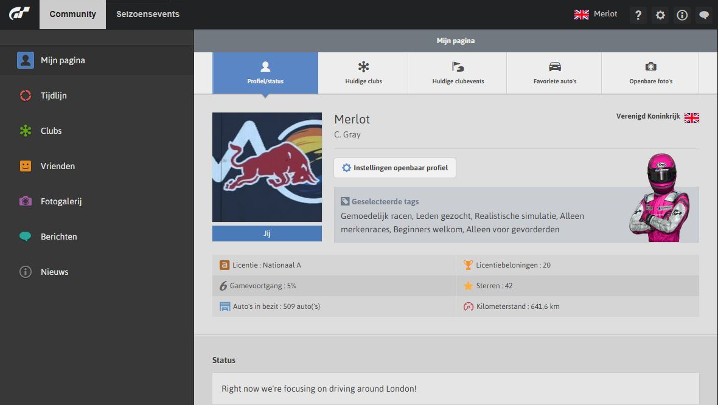
*De online services voor Gran Turismo 6 zijn beëindigd. Deze functie kun je niet meer gebruiken in de game.
Door de Community-opties op gran-turismo.com te gebruiken, kun je bepaalde delen van het Community-gebied van Gran Turismo 6 bezoeken zonder de game zelf op te starten.
- Om de Community-opties van gran-turismo.com te gebruiken, klik je op de Community-link rechts boven aan elke pagina op gran-turismo.com page. Vervolgens moet je je aanmelden. Klik op de Aanmelden-knop in het midden van het scherm en meld je aan met het online-id en wachtwoord dat je op je PlayStation®3-systeem gebruikt. Als je niet door kunt gaan naar de Community-pagina, controleer dan of je voldoet aan de volgende voorwaarden:
- Je hebt een PSN℠ online-id.
- Je hebt je PlayStation®3-systeem verbonden met het internet en hebt minstens één keer gebruikgemaakt van de onlinefeatures van Gran Turismo 6.
- Je meldt je aan met hetzelfde online-id dat je gebruikt voor de onlinefeatures van Gran Turismo 6 op je PlayStation®3-systeem.
- Het account dat je gebruikt om je aan te melden is geen subaccount zonder chatmogelijkheid.
De Community-opties op gran-turismo.com komen overeen met die in het Community-gebied van Gran Turismo 6, met uitzondering van het onderstaande. De opties Mijn pagina, Tijdlijn, Berichten, Nieuws, Clubs, Vrienden en Galerij vind je links op het scherm. Klik op de knoppen om te schakelen tussen deze opties. Raadpleeg de sectie Community van deze handleiding voor meer informatie over deze opties.
- De volgende handelingen zijn niet mogelijk via de Community-opties op gran-turismo.com.
- Een ruimte aanmaken in een clublobby.
- Een clubeventruimte aanmaken.
- Ruimtes betreden en meedoen aan races.
Opties alleen beschikbaar op gran-turismo.com
- Zwarte lijst
- Via de Community-opties op gran-turismo.com kun je een zwarte lijst opstellen om te voorkomen dat bepaalde spelers lid worden van je club. Alleen de clubeigenaar kan deze optie gebruiken.
- Om een zwarte lijst te maken, klik je links in het menu Community op Clubs om naar de clublijst te gaan. Klik vervolgens op de club waarvan jij de eigenaar bent. De clubinfo verschijnt. Klik boven in het scherm op de tab Club beheren en klik vervolgens in het gebied Zwarte lijst op de knop Bewerken.
- Klik in het scherm Zwarte lijst op de optie Gebruiker toevoegen om naar een scherm te gaan waar je kunt kiezen welke gebruiker je op de zwarte lijst wilt zetten. Als je iemand op de zwarte lijst zet die al lid is van je club, hoef je alleen maar op het uitklap-icoontje aan de rechterkant van het scherm te klikken en het betreffende lid te selecteren via het uitklapmenu. Dat lid wordt dan uit je club verwijderd. Als je iemand op de zwarte lijst wilt zetten die geen lid is van je club, voer je het betreffende online-id in. Die speler kan dan geen lid worden van je club. Klik op OK als je klaar bent.
- Uitnodigingsinstellingen
- Via de Community-opties op gran-turismo.com kun je spelers die niet op je vriendenlijst staan, uitnodigen om lid te worden van je club. Deze optie is alleen beschikbaar voor besloten clubs. Alleen de clubeigenaar mag deze functie gebruiken.
- Uitnodigingen kun je op twee manieren versturen:
- 1. Klik links in het menu Community op Clubs om naar de clublijst te gaan. Klik vervolgens op de club waarvan jij de eigenaar bent. De clubinfo verschijnt. Klik op de knop Uitnodigen, onder de clubnaam.
- 2. Klik links in het menu Community op Clubs om naar de clublijst te gaan. Klik vervolgens op de club waarvan jij de eigenaar bent. De clubinfo verschijnt. Klik boven in het scherm op de tab Club beheren en klik vervolgens in het gebied Uitnodigingsinstellingen op de knop Bewerken. Klik in het scherm Uitnodigingsinstellingen op de knop Uitnodigen.
- Als je een van deze stappen hebt uitgevoerd, ga je naar een scherm waar je de spelers kunt selecteren die je wilt uitnodigen.
- Als je een vriend wil uitnodigen voor je club, hoef je alleen maar op het uitklap-icoontje aan de rechterkant van het scherm te klikken en het betreffende lid te selecteren via het uitklapmenu. Als je iemand wilt uitnodigen met wie je niet bevriend bent, voer je het betreffende online-id in. Voeg een berichtje toe in het gebied eronder en klik op OK om de speler een clubuitnodiging te sturen.
- Als je berichten wilt uitwisselen met een speler die niet op je vriendenlijst staat, moeten jullie allebei de optie Berichtgeving met niet-vrienden aanvinken in het scherm Instellingen openbaar profiel. Berichten die worden verstuurd aan spelers die deze optie niet hebben aangevinkt, worden niet bezorgd. Hier krijg je een melding van. Maar zelfs in zulke gevallen, kun je soms uitnodigingen versturen. Uitnodigingen worden verstuurd aan spelers wier online-id's worden toegevoegd aan de lijst met actuele uitnodigingen. Als je een speler op een andere manier op de hoogte stelt van een club-ID, kan deze speler lid worden van de club. (Dit kun je bijvoorbeeld doen door naar het openbare profiel van de betreffende speler te gaan en rechts in beeld de optie Profiel te kiezen. Vervolgens kun je een bericht sturen via het PSN-profiel van de speler.)
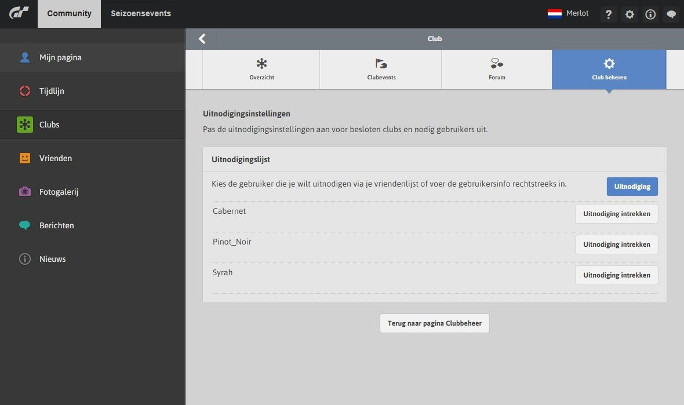
- Clubevents aanmaken
- Als je al event-instellingen hebt geselecteerd via de optie Event-instellingen beheren en ze hebt opgeslagen met Opslag clubeigenaar, dan kun je de Community-opties van gran-turismo.com gebruiken om een event aan te maken met die instellingen. Klik aan de linkerkant van het menu Community op Clubs om een clublijst te zien en klik vervolgens op de club waarvan jij de eigenaar bent. De clubinfo verschijnt. Klik boven in het scherm op de tab Clubevents en kies Clubevent aanmaken. Het scherm Clubevent aanmaken verschijnt, waar je een event kunt maken, precies zoals in Gran Turismo 6.
- Seizoensevents bekijken
- Klik op de knop Seizoensevents van een willekeurige pagina in de sectie Community-features om naar de pagina Seizoensevents te gaan. Daar kun je events bekijken die momenteel worden verreden, maar ook events die al afgelopen zijn.

- © 2016 Sony Interactive Entertainment Inc. Developed by Polyphony Digital Inc.
Manufacturers, cars, names, brands and associated imagery featured in this game in some cases include trademarks and/or copyrighted materials of their respective owners. All rights reserved. Any depiction or recreation of real world locations, entities, businesses, or organizations is not intended to be or imply any sponsorship or endorsement of this game by such party or parties. "Gran Turismo" logos are registered trademarks or trademarks of Sony Interactive Entertainment Inc.
